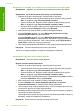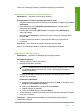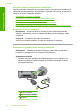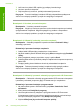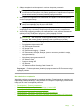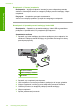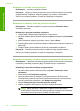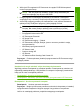User's Guide
Jeśli to nie rozwiązuje problemu, przejdź do następnego rozwiązania.
Rozwiązanie 7: Ponownie uruchom bufor wydruku
Rozwiązanie: Ponownie uruchom bufor wydruku.
Zatrzymywanie i ponowne uruchamianie buforu druku
1. Na pasku zadań systemu Windows kliknij przycisk Start, a następnie opcję Panel
sterowania.
2. Kliknij dwukrotnie ikonę Narzędzia administracyjne, a następnie kliknij
dwukrotnie ikonę Usługi.
3. Przewiń listę w dół i kliknij Bufor druku, a następnie kliknij Zatrzymaj by
zatrzymać usługę.
4. Kliknij przycisk Uruchom by ponownie uruchomić usługę, a następnie kliknij
przycisk OK.
5. Uruchom komputer ponownie i rozpocznij drukowanie po uruchomieniu
komputera.
Przyczyna: Bufor wydruku wymagał ponownego uruchomienia.
Jeśli to nie rozwiązuje problemu, przejdź do następnego rozwiązania.
Rozwiązanie 8: Sprawdź aplikację
Rozwiązanie: Sprawdź, czy aplikacja nie powoduje problemu.
Sprawdzanie aplikacji
1. Zamknij aplikację i otwórz ją ponownie.
2. Spróbuj wydrukować ponownie.
Uwaga Drukarka może nie obsługiwać drukowania z aplikacji DOS. Określ,
czy aplikacja działa w Windows czy w DOS, sprawdzając wymagania
systemowe aplikacji.
3. Spróbuj wydrukować z Notatnika by sprawdzić, czy problem jest po stronie
aplikacji czy sterownika.
Drukowanie z Notatnika
a. Na pasku zadań systemu Windows kliknij przycisk Start, a następnie opcję
Programy lub Wszystkie programy.
b. Kliknij menu Akcesoria i wybierz polecenie Notatnik.
c. Napisz kilka liter w Notatniku.
d. Kliknij menu Plik i wybierz polecenie Drukuj.
4. Jeśli drukowanie z Notatnika powiedzie się, ale nie działa w aplikacji, skontaktuj
się z jej producentem.
Przyczyna: Aplikacja przestała działać lub nieprawidłowo łączyła się ze
sterownikiem drukarki.
Błędy 169
Rozwiązywanie problemów